Konverter, rediger og komprimer videoer/lyder i 1000+ formater med høj kvalitet.
Sådan redigerer du TikTok-videoer som en professionel [Tutorial med tips]
TikTok er blevet en af de mest populære platforme til kortformatvideoindhold, så hvordan redigerer du TikTok-videoer og får dine videoer til at skille sig ud? Uanset om du er nybegynder eller bare ønsker at forbedre dine færdigheder, vil denne guide gennemgå vigtige TikTok-redigeringstips og detaljerede trin til, hvordan du redigerer TikTok-videoer med de indbyggede funktioner. Du kan også prøve det professionelle program for at få adgang til avancerede funktioner til dine TikTok-videoer.
Vejledningsliste
Top 10 nyttige tips til at redigere TikTok-videoer og gøre dem virale Sådan redigerer du TikTok-videoer med de indbyggede grundlæggende værktøjer Professionel måde at redigere TikTok-videoer med fantastiske effekterTop 10 nyttige tips til at redigere TikTok-videoer og gøre dem virale
1. Hold det kort og engagerende – TikTok trives med kort, fængende indhold. Sigt efter 15-30 sekunder for maksimalt engagement. Derfor bør du trimme og klippe dine TikTok-videoer og kun beholde den bedste del.
2. Brug trendlyde og musik – Tilføjelse af trending lyd øger synligheden. Brug af populær lyd til at redigere TikTok-videoer med baggrundsmusik vil berige dine videoer og gøre dem mere interessante.
3. Udnyt tekst og billedtekster – Gør dit budskab klart med undertekster og tekst på skærmen. Selvom dine videoer vises med lydløs, vil folk vide, hvad der skete. Du kan også bruge forskellige stilarter af undertekster til at understrege nøglepunkter eller formidle dine følelser.
4. Anvend filtre og effekter – Forbedr den visuelle appel med TikToks indbyggede filtre og effekter. Dette kreative TikTok-redigeringsværktøj kan gøre dine videoer mere engagerende og humoristiske. Men overdriv det ikke!
5. Brug overgange jævnt – Jump cuts, zoom-overgange og flash-effekter holder seerne fanget. Når du bruger flere videoer som optagelser, er det vigtigt at tilføje overgange mellem dem for at forbedre seeroplevelsen.
6. Juster hastighed og timing – Slo-mo eller spol fremad-klip for dramatisk effekt. Nogle gange kan du gentage de interessante dele ved lavere hastighed for at gøre det sjovt. Og hvis dine TikTok-videoer er for lange, er det en god måde at fremskynde dem.
7. Inkorporer klistermærker og GIF'er – Det er en god måde at redigere TikTok-videoer på og gøre dem mere interaktive og sjove. Det er også brugbart, når du vil dække dit ansigt eller beskytte dit privatliv.
8. Optimer til vertikalt (9:16) format – TikTok er designet til mobil, så det er bedst for seerne at rotere og beskære dine uploadede videoer til 9:16.
9. Brug Green Screen og Duet-funktioner – Interager med andre skabere og tilføj kreative baggrunde. Hvis du ikke vil vise dit hus, kan du bruge Green Screen-funktionen til at lave en virtuel baggrund.
10. Eksperimentér med TikTok-skabeloner – Spar tid ved at bruge præfabrikerede skabeloner til ensartet branding.
Sådan redigerer du TikTok-videoer med de indbyggede grundlæggende værktøjer
TikTok tilbyder adskillige indbyggede funktioner til redigering af dine videoer. Du kan bruge dem til grundlæggende redigering. Den tilbyder også forskellige forudindstillede baggrundsmusikker, skabeloner og effekter, der passer til dine videoer. Følg den detaljerede vejledning nedenfor, og vælg de ønskede funktioner:
Trin 1Optag eller upload videoer
Åbn din TikTok-app på Android/iPhone, og tryk på knappen "Tilføj" med ikonet "+". Derefter kan du vælge at optage videoerne nu ved at trykke på knappen "Optag", eller du kan blot trykke på knappen "Upload" i højre side for at tilføje de optagede videoer fra albummer.
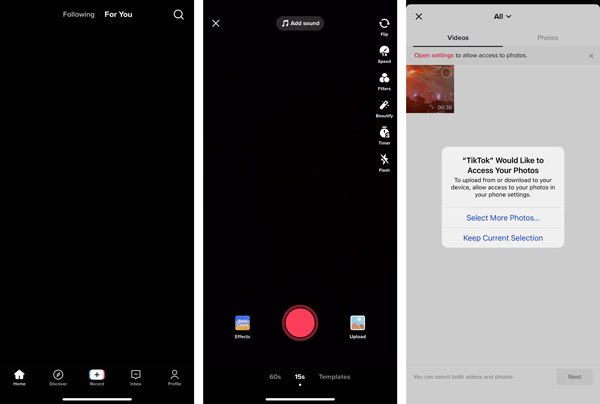
Trin 2Juster hastighed/filtre/effekter
Hvis du vælger at optage TikTok-videoer i realtid, kan du indstille hastighed, filtre, timer og flere funktioner med værktøjslinjen i højre side for at redigere TikTok-videoer. Du kan også bruge funktionen "Skønhed" til at polere dit ansigt.
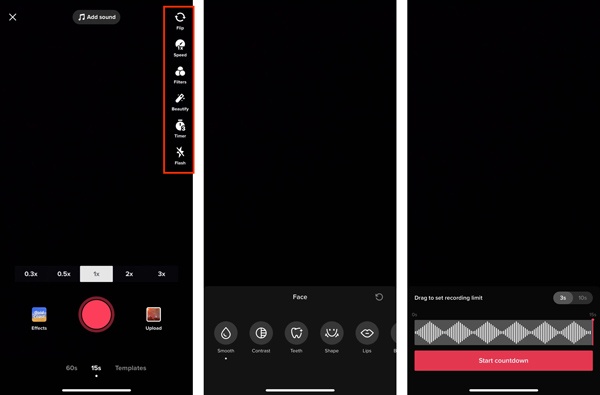
Trin 3Trim og roter TikTok-videoer
Tryk på knappen "Juster klip" for at trimme TikTok-videoer. Du kan justere start- og slutpunkterne for at justere videoens længde til mindre end 1 minut. Du kan også trykke på knappen "Roter" nederst for at lave lodrette TikTok-videoer.
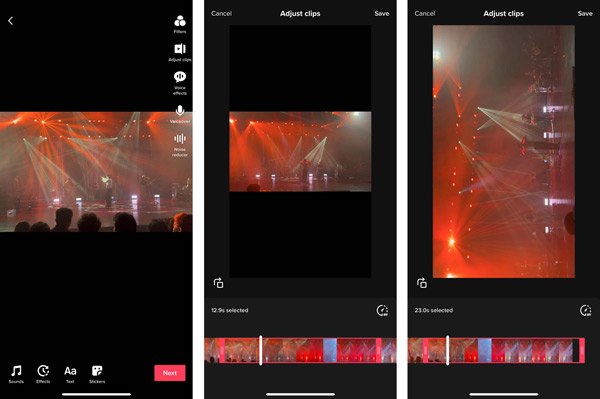
Trin 4Anvend filtre/overgange/klistermærker
Tryk på det ønskede redigeringsværktøj på skærmen for at anvende flere effekter og overgange på dine TikTok-videoer. Du kan også redigere TikTok-videoer med forudindstillede klistermærker. Der er mange TikTok-klistermærker og emojis at anvende.
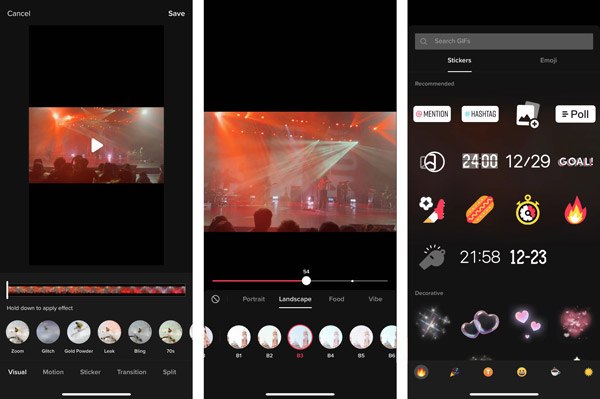
Trin 5Tilføj lyd/tekst/voiceover til TikTok-videoer
Tryk på effekten "Lyd", og du kan tilføje populærmusik eller voiceover fra TikTok til TikTok-videoer. Her kan du også vælge AI-stemmen til at erstatte din originale. For at tilføje tekst kan du trykke på knappen "Tekst" og tilføje undertekster med forskellige farver og skrifttyper.
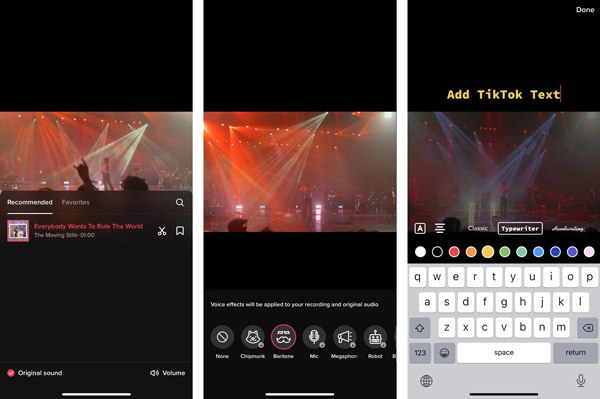
Trin 6Opslå de redigerede TikTok-videoer
Efter al redigeringen skal du trykke på knappen "Næste" for at fortsætte. Du kan nu skrive indholdet og tilføje et hashtag for at tiltrække flere seere. Til sidst skal du trykke på knappen "Opslå" og vente et par minutter på, at uploaden er færdig.
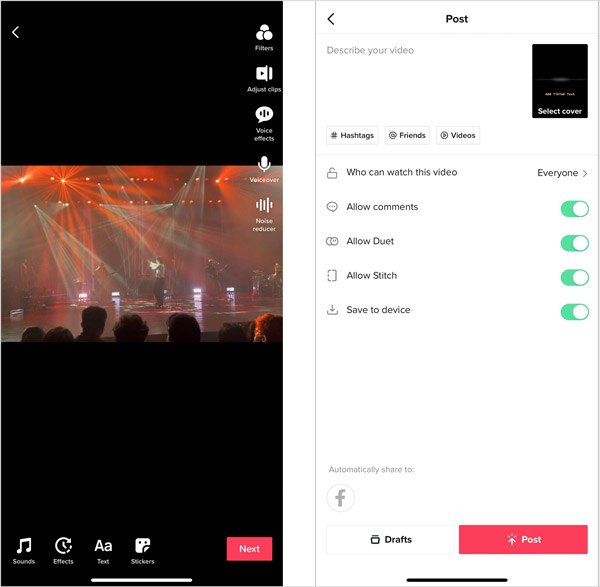
Professionel måde at redigere TikTok-videoer med fantastiske effekter
Selvom TikToks indbyggede editor er fantastisk til hurtige redigeringer, 4EasySoft Total Video Converter tilbyder professionelle funktioner til at redigere TikTok-videoer for indhold af højere kvalitet. I modsætning til TikTok-redigeringsfunktioner klipper den dine videoer i flere segmenter og fletter dem derefter sammen for at slette de midterste dele. Derudover giver den fantastiske skabeloner til lav TikTok-slideshows med glidende overgange. Da TikTok kun understøtter input af MOV- og MP4-videoer, skal du muligvis også konvertere videoformatet først. Det er ikke noget problem i 4Easysoft Total Video Converter, som understøtter alle populære video- og lydformater. Du kan også forbedre dine redigerede TikTok-videoer med støjreduktion, fjernelse af rystelser og mere.
100% Sikker
100% Sikker
Trin 1Lancering 4Easysoft Total Video Converter og klik på "Tilføj filer" for at uploade dine TikTok-videoer. Du kan også trække og slippe for at tilføje en gruppe af dem sammen.
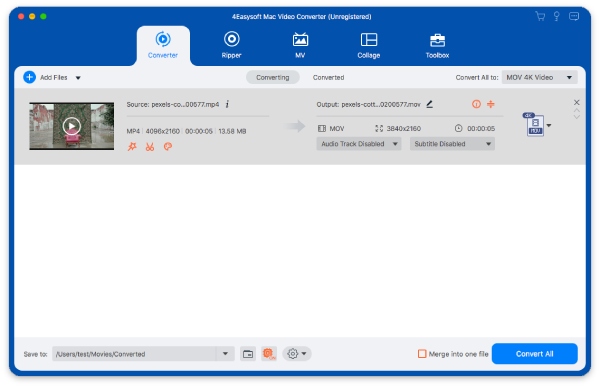
Trin 2Klik på knappen "Trim" under videoen, og du kan opdele den i forskellige segmenter. Slet den uønskede del efter behov, og flet dem derefter ved at markere indstillingen "Flet til én", før du eksporterer.
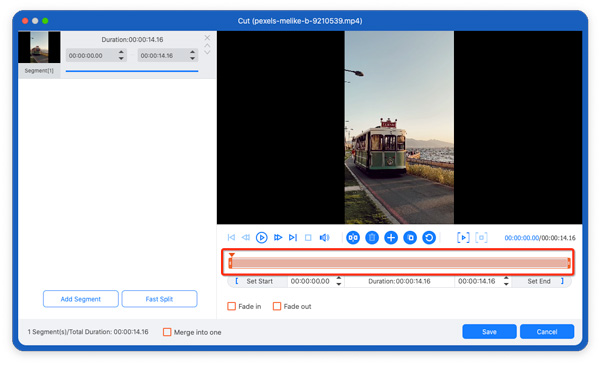
Trin 3Klik på knappen "Rediger" ved siden af knappen "Beskær" for at få adgang til yderligere redigeringsværktøjer til TikTok-videoer. Her kan du beskære, rotere, tilføje et vandmærke/tekst, anvende effekter/filtre og mere på dine TikTok-videoer.
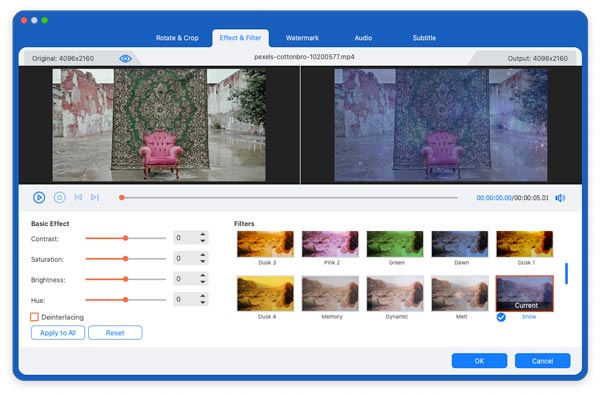
Trin 4Du kan også lave et TikTok-slideshow fra videoer/fotos via MV-værktøjet. Du skal blot tilføje optagelserne, justere rækkefølgen, vælge temaet osv. med et par enkle klik.
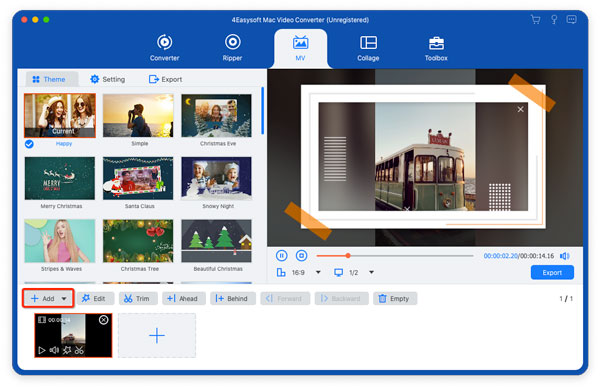
Trin 5For at redigere TikTok-videoer yderligere kan du gå til menuen "Værktøjskasse". Du kan komprimere, forbedre og fremskynde/sænke hastigheden på TikTok-videoer. Vælg det ønskede værktøj efter dine behov. Eksporter derefter videoer til et billedformat på 9:16 i MP4/MOV-format.

Konklusion
Det behøver ikke at være kompliceret at redigere TikTok-videoer. Med ovenstående tips og indbyggede værktøjer kan du hurtigt skabe engagerende indhold. For skabere, der ønsker mere kontrol, bedre effekter og professionelt output, 4EasySoft Total Video Converter er det perfekte værktøj til at forbedre dine TikTok-videoer. Du kan redigere dine TikTok-videoer med mere avancerede redigeringsværktøjer, som f.eks. tilføjelse af tekst til TikTok, fjernelse af vandmærker, opskalere videoopløsning og meget mere. Download det og prøv det for at tage dine TikTok-videoer til det næste niveau!
100% Sikker
100% Sikker



